Данная заметка представляет из себя подробную техническую часть по поднятию почтового сервера Exchange 2010 в тестовом домене polygon.local. Обмен почтой будет возможен только внутри локальной сети без какого либо доступа во вне. Во вне подразумевается отправка почтовых сообщений на внешние адреса, такие как gmail, mail, yahoo.
С сайта Microsoft скачан пакет Exchange 2010 SP1 x64 и на текущий дистрибутив, а именно Windows Server 2008 R2 Standard установлены все обновления.
Чтобы поднимать почтовый сервер нужно быть членом следующих групп:
- Domain Admins
- Enterprise Admins
- Schema Admins
Также на сервере должны быть выполнены подготовительные действия:
Сервер должен соответствовать минимальным требованиям. (какие именно см. на сайте Microsoft).
Установлены компоненты:
Start — Control Panel — Administrative Tools — Server Manager — Features — Add Features, поставить галочки у компонентов:
- Windows Process Activation Service (внутри — Process Model and Configuration APIs)
- Windows PowerShell Integrated Scripting Environment
Установлена роль Web-сервера IIS:
Start — Control Panel — Administrative Tools — Server Manager — Roles — Add Roles, поставить галочку у роли Web Server (IIS) и компонентов:
- Security — Basic Authentication
- Security — Windows Authentication
- Security — Digest Authentication
- Performance — Dynamic Content Compression
- Management Tools — IIS 6 Management Compatibility (include all items under this service)
- Application Development – .NET Extensibility
Включена служба TCP Port Sharing, для этого следует запустить командную строку с правами Администратора и набрать следующие команды:
- Net start NetTcpPortSharing
- Sc config NetTcpPortSharing start= auto
В свойствах сетевой карточке обязательно должна быть включена поддержка IPv6
Установить 2010 Office Filter Packs – http://www.microsoft.com/en-us/download/details.aspx?id=17062
Также нужно установить на систему важные обновления перед установкой Exchange 2010:
Также следует создать mx запись почтового сервера:
Start — Control Panel — Administrative Tools — DNS — разворачиваем домен контроллер DC1 и переходим по меню:
DNS — DC1 — Forward Lookup Zones — polygon.local и создаем здесь mx запись следующего вида:
Не забываем перезагрузить систему по завершению подготовительных действий.
С предварительными требованиями закончили, теперь переходим уже к более подробной и технической части.
Заходим на сервер dc1 (домен контроллер) с необходимыми правами (какие именно см. в самом начале заметки), т. к. на него будем производить установку Exchange 2010.
Запускаем инсталлятор с правами Администратора:
Указываем путь и каталог куда произвести распаковку установщика, оставим по умолчанию:
c:\Users\Administrators\Downloads
Далее запускаем с правами Администратора уже исполняемый файл setup.exe которые в свою очередь посредством мастера проведет нас по шагам установки Exchange:
Перед нами предстанет окно мастера
И так шаг №3 — указываем, что инсталляцию языков производить из DVD:
Шаг №4 — Install Microsoft Exchange (Установка Microsoft Exchange) — нажимаем:
Перед нами этапы установки Exchange Server 2010 поехали:
На странице License Agreement (Лицензионное соглашение) выбираем пункт I Accepte the Terms in the License Agreement (Я принимаю условия лицензионного соглашения):
На следующем шаге Customer Feedback (Отзывы клиентов) оставляем значение флажка по умолчанию, тем самым о каких либо сбоях не будем уведомлять Microsoft:
На следующем шаге Installation Type (Тип установки) выбираем Custom Exchange Server Installation (Расширенную установку):
Отмечаем какие роли нужно будет установить:
- Mailbox Role
- Client Access Role
- Hub Transport Role
и поставить галочку напротив пункта Automatically install Windows Server roles and features required for Exchange Server (Автоматически установить на сервер роли и компоненты требуемые для разворачивания Exchange сервера)
См. скриншот для наглядного понимания:
Указываем домен организации для которой разворачиваем почтовый сервер — polygon:
См. скриншот для наглядного понимания
На следующем шаге мастер спросит будут ли присутствовать клиенты с пакетов офис 2003 и установленным у них Outlook 2003, да конечно и таких пользователей не будет исключать. Поэтому выбираем YES.
На следующем шаге оставляем по умолчанию, данные параметр настраивается если нужно будет иметь возможность отправлять почту во вне корпоративной сети. Всегда можно настроить после.
И на следующем шаге оставляем по умолчанию поля пустыми
На странице Readiness Checks (Проверка готовности) мастер установки проверит, чтобы были установлены все необходимые для развертывания Exchange компоненты. Как только подготовительные этапы завершаться (следует внимательно просмотреть на наличие каких либо упреждающих сообщений, при их наличии устранить и повторить установку заново) нам будет доступна кнопка Install (Установить) и ожидаем покуда устанавливается почтовый сервер в нашей сети.
Нажимаем на активированную кнопку Install (Установка) и ожидаем… (процесс длительный, но не более 1 часа) завершения процесса.
Нажимаем Finish и на уведомление мастера чтобы все изменения применились перезагружаем сервер. Разворачивание почтового сервера завершено. Будьте внимательны, что почтовый сервер без введенной лицензии может проработать только 120 дней. Вот собственно и всё. В последующих заметках на моем блоге я покажу, как использовать данный почтовый сервер. Удачи!!!
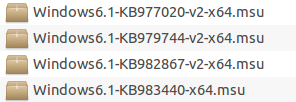
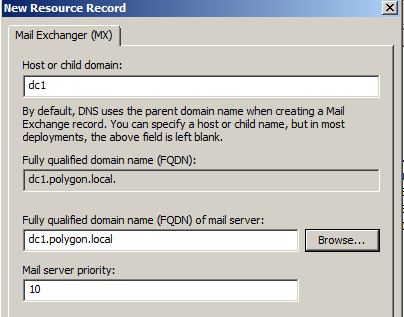
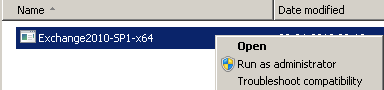
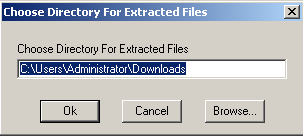
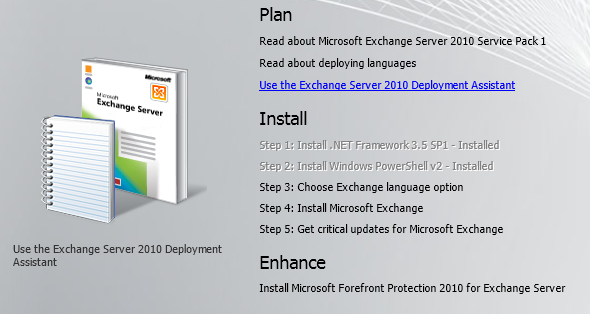
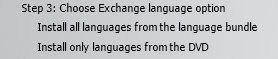
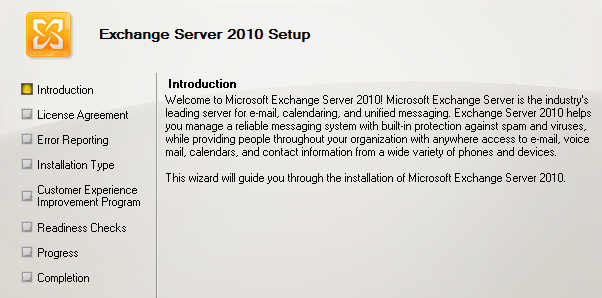
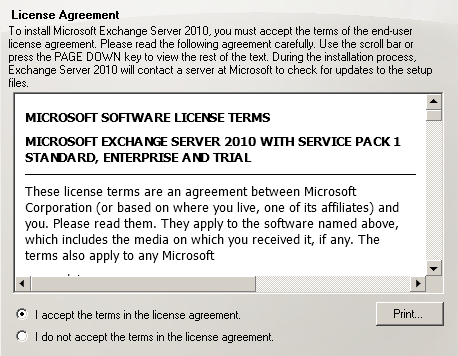

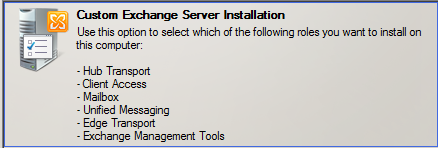


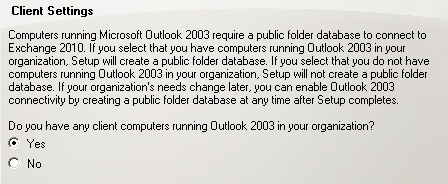
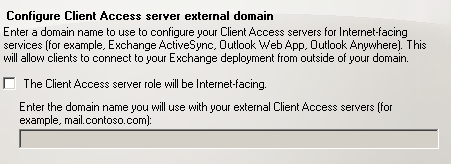
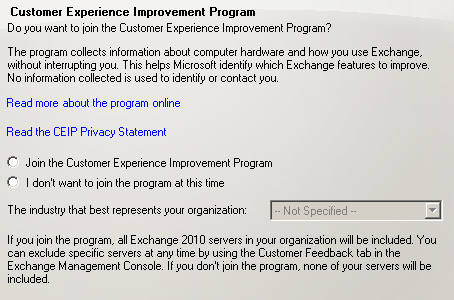
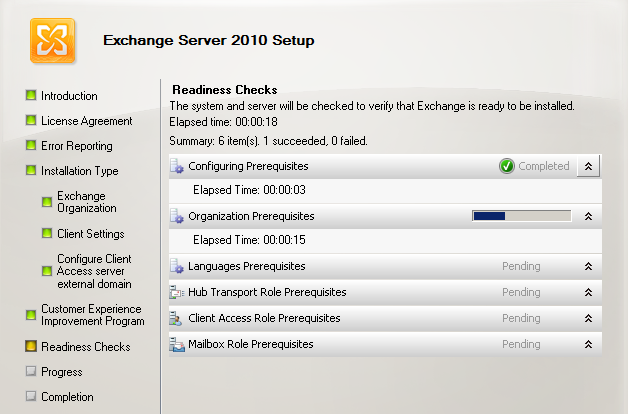
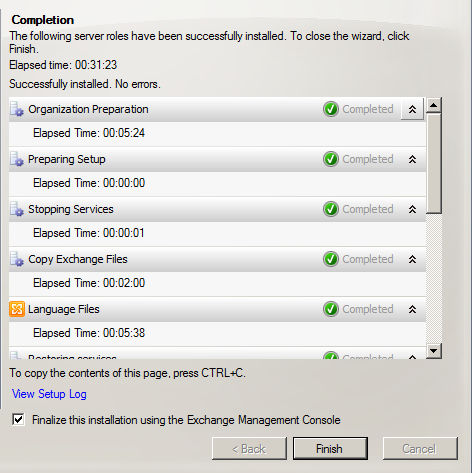
Вот это да! И про почтовую систему расписал как поднимать в сети. Автор ты молодец. Пиши я только рад буду. Блог http://www.ekzorchik.ru – это настоящий кладезь практических знаний. Респект!!!
Столько практичного и нужно материала я нигде не встречал как на блоге http://www.ekzorchik.ru.
Выражаю автору свою благодарность. Удачи!!!
Применила эту настройку только что на практике. Отличная статья!
Можно еще дополнить, если случаются заморочки во время установки желательно использовать утилиту ExBPA для выяснения, где затык. Утилиту обычно идет в комплекте вместе с дистром.